Мрежа
При самата инсталация Ubuntu server 16.04 LTS получи ип адрес чрез DHCP но в някои случаи мрежата трябва да се конфигурира ръчно:
sudo nano /etc/network/interfaces |
Редактираме файла и запаметяваме с клавишната комбинация:Ctrl+o
# This file describes the network interfaces available on your system # and how to activate them. For more information, see interfaces(5). source /etc/network/interfaces.d/* # The loopback network interface auto lo iface lo inet loopback # The primary network interface #auto ens3 #iface ens3 inet dhcp auto ens3 iface ens3 inet static address 93.155.130.82 netmask 255.255.255.252 gateway 93.155.130.81 dns-nameservers 8.8.4.4 8.8.8.8 |
Илизаме с: Ctrl+x
И рестартираме системата за да влезе конфигурацията в сила:
sudo reboot |
Отдалечено свързване чрез SSH
Отдалеченото свързване в терминал е тривиално:
Отдалечено свързване с програмата putty
Обновяване на системата
Обновяваме със следните команди и се съгласяваме с “y”
sudo apt-get update && sudo apt-get upgrade |
След повторно изпълняване на командите излиза този текст:
The following packages have been kept back: linux-generic linux-headers-generic linux-image-generic snapd ubuntu-core-launcher 0 upgraded, 0 newly installed, 0 to remove and 5 not upgraded. |
Затова тези пакети ще ги инсталирам ръчно:
sudo apt-get install linux-generic linux-headers-generic linux-image-generic snapd ubuntu-core-launcher |
След това ако има нещо за чистене можем да изпълним следното:
sudo apt-get autoremove && sudo apt-get autoclean |
Локализация
Трябва да сме сигурни, че Българския го има в локализацията на системата:
sudo locale-gen bg_BG.UTF-8 |
samyil@server3:~$ sudo locale-gen Generating locales... bg_BG.UTF-8... up-to-date en_AG.UTF-8... done en_AU.UTF-8... done en_BW.UTF-8... done en_CA.UTF-8... done en_DK.UTF-8... done en_GB.UTF-8... done en_HK.UTF-8... done en_IE.UTF-8... done en_IN.UTF-8... done en_NG.UTF-8... done en_NZ.UTF-8... done en_PH.UTF-8... done en_SG.UTF-8... done en_US.UTF-8... done en_ZA.UTF-8... done en_ZM.UTF-8... done en_ZW.UTF-8... done Generation complete. |
Синхронизация на системния часовник
sudo apt-get install ntp ntpdate |
Инсталация на mysql 5
sudo apt-get install mysql-server mysql-client |
Ще бъдем попитани два пъти за паролата на root в mysql:
След като приключи инсталацията трябва да се убедим дали можем да се логнем като root (администратор на базата данни)
mysql -u root -p |
Инсталиране на Apache 2.4
sudo apt-get -y install apache2 |
И веднага проверка в браузера дали работи: http://93.155.130.82
Активиране на модулите за SSL/TLS и рестартиране на Apache за да влязат те в сила.
sudo a2enmod ssl sudo a2ensite default-ssl sudo systemctl restart apache2 |
Съответно проверка, работят ли те: https://93.155.130.82
Инсталиране на PHP 7
Нека първо да видим какво ни предлага Ubuntu server 16.04 LTS за PHP 7
sudo apt-cache search php7.0 |
И след това да инсталираме основните пакети на php от които би имал нужда един съвремен сайт с поддръжка на MySQL, image magic, mcrypt, apcu opcode cacher и други:
sudo apt-get install php7.0 libapache2-mod-php7.0 php7.0-mysql php7.0-curl php7.0-gd php7.0-intl php-pear php-imagick php7.0-imap php7.0-mcrypt php-memcache php7.0-pspell php7.0-recode php7.0-sqlite3 php7.0-tidy php7.0-xmlrpc php7.0-xsl php7.0-mbstring php-gettext php-apcu |
Рестартираме Apache за да влязат промените в сила:
sudo systemctl restart apache2 |
След което естествено следва проверката на модулите на php дали работят. Най лесния начин за това е да ни го покаже самото php с вградената функция phpinfo. Създаваме файл:
sudo nano /var/www/html/info.php |
В който постваме следния код:
<?php phpinfo(); ?> |
След което правим файла собственост на web сървъра:
sudo chown www-data:www-data /var/www/html/info.php |
И отваряме адреса: http://93.155.130.82/info.php
Предполага се, че параноиците по web сигурноста вече са настръхнали, затова бързам да изтрия php файла за да не стане твърде късно … 🙂
sudo rm -f /var/www/html/info.php |
Инсталация на phpMyAdmin
PhpMyAdmin е уеб интерфейс, чрез който може да се управляват бази данни в MySQL сървъра. PhpMyAdmin е толкова интуитивен и удобен за работа, че вече е станал част от LAMP. Администраторския акаунт в PhpMyAdmin всъщност е root в MySQL.
sudo apt-get -y install phpmyadmin |
По време на инсталацията ще бъдем запитани какъв е нашия web сървър
Дали да използваме dbconfig
И накрая проверка на нашия phpmyadmin http://93.155.130.82/phpmyadmin/
Това е основната инсталация на LAMP в Ubuntu server 16.04 LTS при която имаме необходимите пакети за да инсталираме някоя CMS (Content Management System) система като WordPress, Joomla, Drupal, phpBB, Gallery, Moodle и много други.
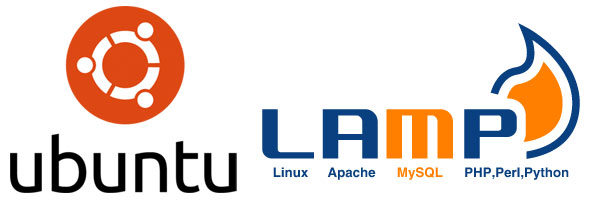

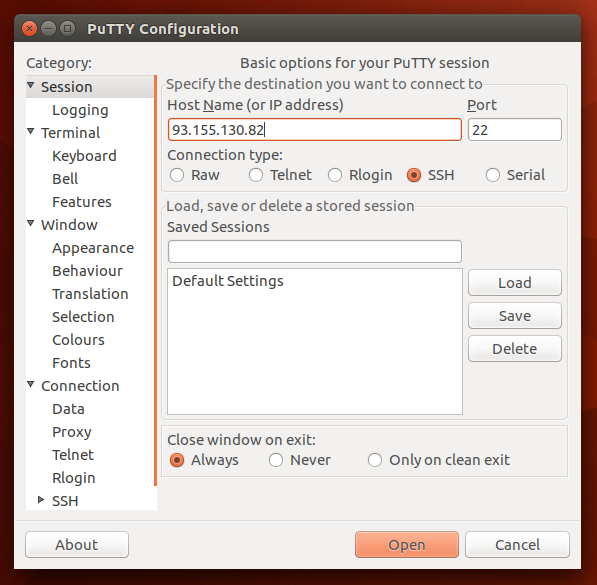
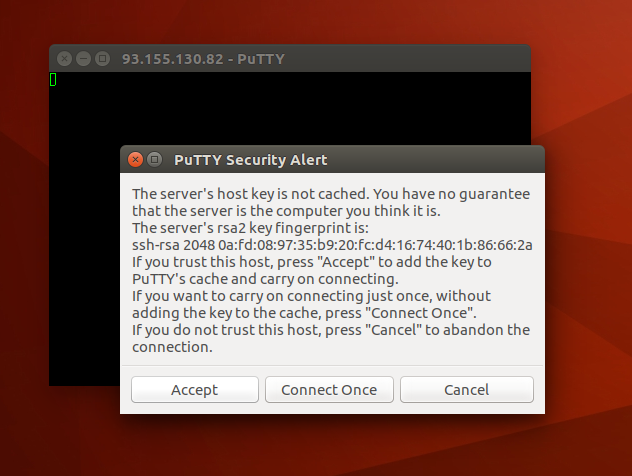
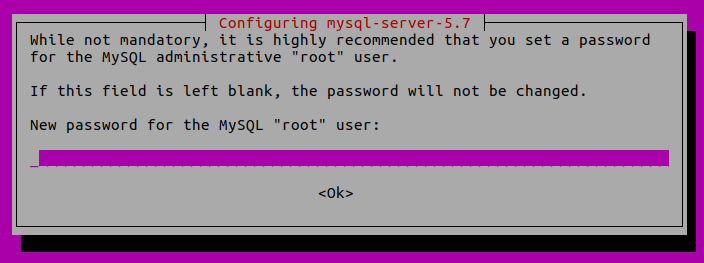
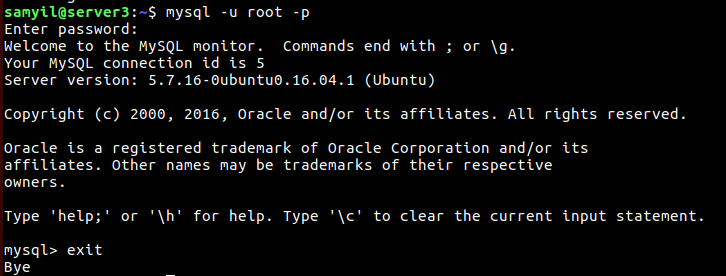


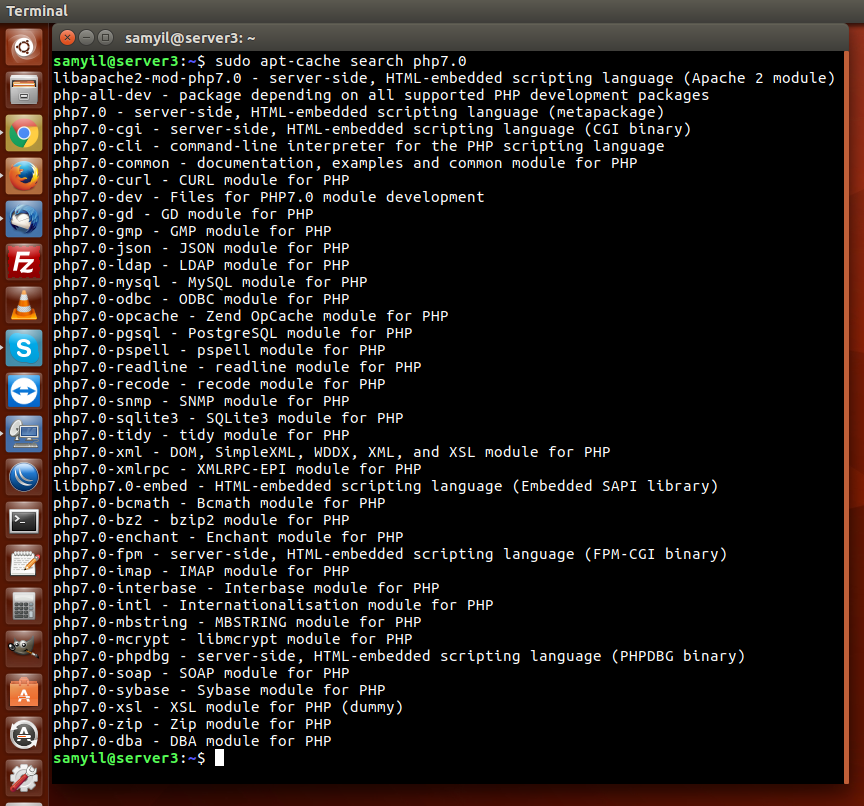
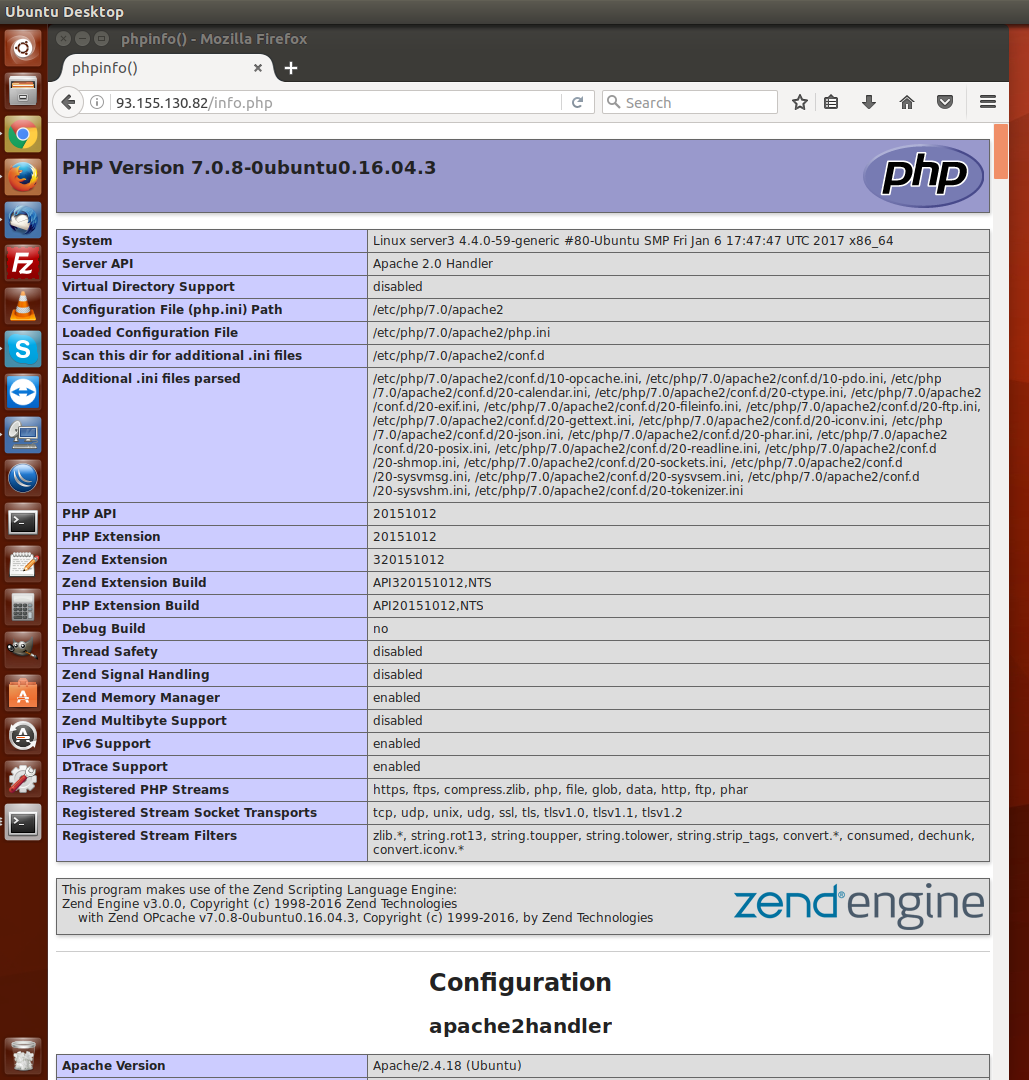

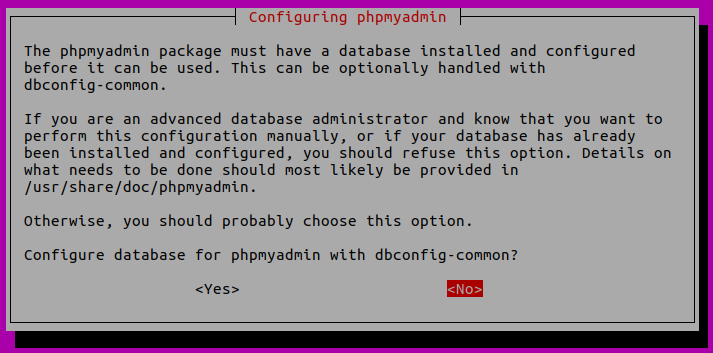
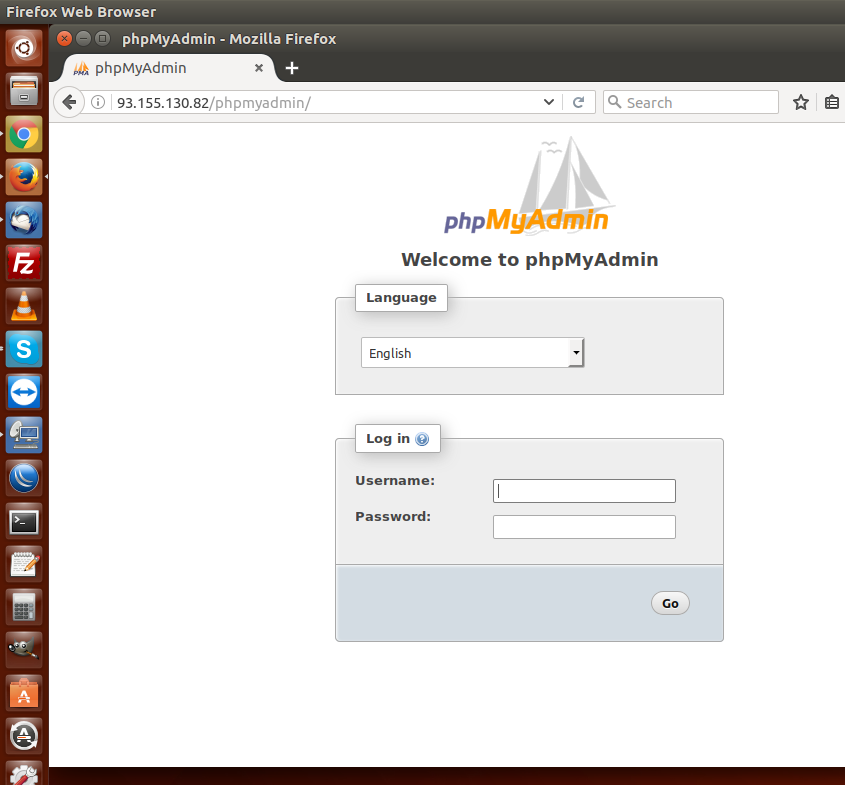
Keep up the good work! 🙂